Pas de Windows 7-taakbalk aan voor een klassieke XP-look

Met Windows 7 heeft Microsoft niet alleen het uiterlijk, maar ook de functionaliteit van de Taskbar. Grote pictogrammen vervangen tekstlabels en instantiesvan dezelfde applicatie stapelen nu op één pictogram op de taakbalk. De nieuwe functie houdt de zaken eenvoudig en minimalistisch en in combinatie met Aero mooi.
Afhankelijk van wat je doet, is het somsleuk om de oude taakbalk te gebruiken. Stel dat u iemand als oma probeert te leren hoe u een nieuw besturingssysteem moet gebruiken, of dat u zelf geen tijd heeft om iets aan te passen of iets nieuws te leren. Of misschien ben je bang voor verandering en geef je de voorkeur aan de manier waarop 'dingen altijd zijn geweest'. :)
Maar serieus, dit is een van de vele zeergeweldige dingen over Windows 7; Er zijn VEEL aanpassingsopties beschikbaar. Met de release van Windows 7 binnen enkele dagen gaan we ons steeds meer richten op Windows 7, de nieuwe functies, hoe ze te gebruiken en hoe het nieuwe besturingssysteem aan te passen. Laten we ons voor nu echter concentreren op de taak en bekijken hoe we de taakbalk van Windows 7 terug kunnen brengen naar het uiterlijk en het gevoel van goede oude Windows XP.
Taakbalk voorbeelden
EEN: De Nieuw Windows 7-taakbalk
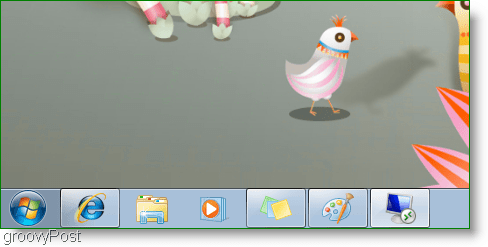
B: De Windows 7 Classic Functionaliteit Taskbar
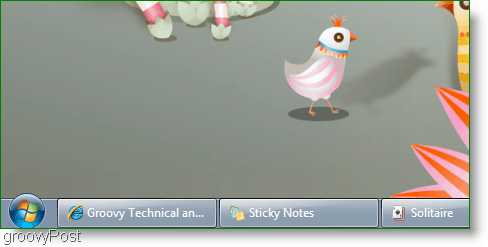
C: De Windows 7 Classic "XP Style" taakbalk
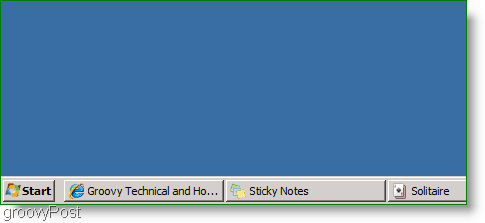
Oke! Laten we eens kijken hoe we het moeten doen!
Gebruik Classic Functionality en XP Style Taskbar op Windows 7
1. Klik met de rechtermuisknop elke lege ruimte op de Taskbar en Klik Eigendommen in het contextmenu
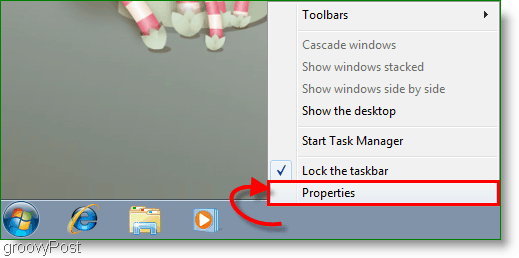
2. De vensters Taakbalk en Startmenu-eigenschappen zouden moeten verschijnen. checkbox de Gebruik een klein pictogram optie, en dan kiezen de Combineer nooit in het vervolgkeuzemenu van de taakbalkknoppen. Klik OK om wijzigingen op te slaan en door te gaan.
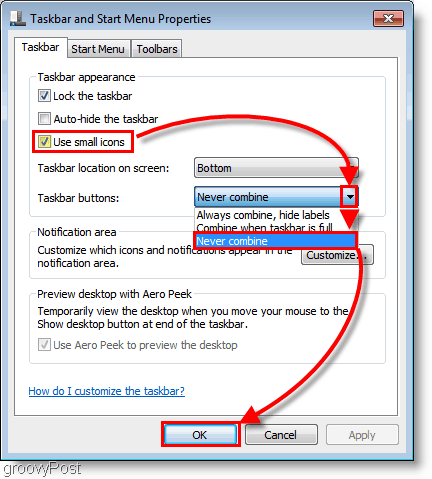
3. Klik met de rechtermuisknop elk icoon op uw taakbalk en kiezen Dit programma losmaken van de taakbalk.
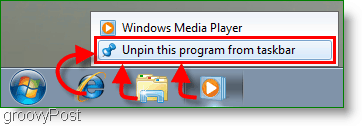
Nu heeft uw bureaublad de Windows 7-stijl gemengd met de klassieke tekstlabel-look. Als u wilt doorgaan en de Klassieke XP-stijl volg gewoon de volgende paar stappen.
4. Klik met de rechtermuisknop een open ruimte op de Bureaublad. Vanuit het contextmenu dat verschijnt Klik Aanpassen.
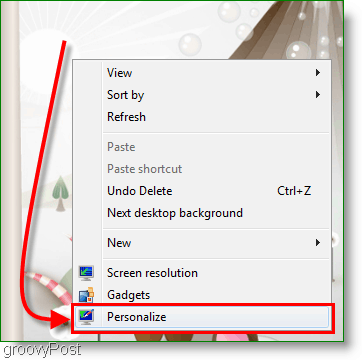
5. Het venster Vormgeving en personalisatie zou moeten verschijnen; Rol naar beneden Basisthema's en thema's met hoog contrast. Klik de Windows Klassiek thema; het kan even duren om van thema te wisselen, afhankelijk van uw systeem.
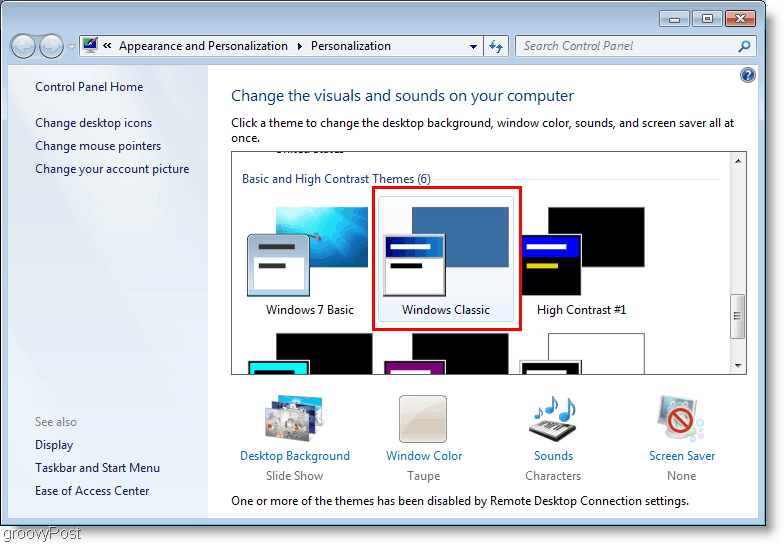
Vragen, opmerkingen? Ik hoor graag van je!









laat een reactie achter